软件介绍
java visualvm是一款免费的集成了多个JDK命令行工具的可视化工具,该工具提供了一个丰富的可视界面,用于查看Java虚拟机上运行的基于Java技术的应用程序的详细信息。visualvm对Java Development Kit (JDK) 工具所检索的JVM软件相关数据进行组织,并通过一种使您可以快速查看有关多个Java应用程序的数据的方式提供该信息。用户可以查看本地应用程序以及远程主机上运行的应用程序的相关数据。此外,还可以捕获有关JVM软件实例的数据,并将该数据保存到本地系统,以供后期查看或与其他用户共享。
java visualvm同时拥有强大的分析能力,能够对Java应用程序做性能分析和调优,这些功能包括生成和分析海量数据、跟踪内存泄漏、监控垃圾回收器、执行内存、CPU分析等等,系统管理员可以利用它来监测、控制Java应用程序横跨整个网络的情况。
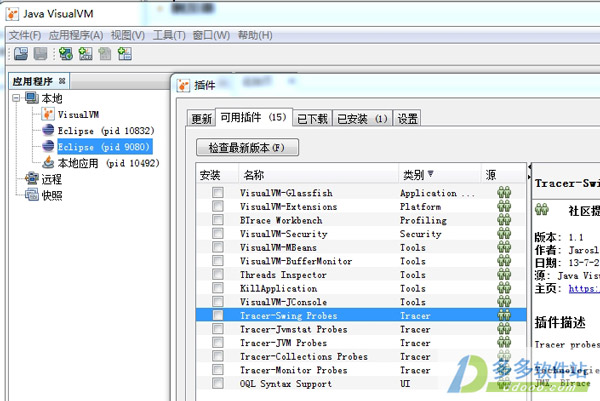
visualvm通过检测 JVM 中加载的类和对象信息等帮助我们分析内存使用情况,我们可以通过visualvm的监视标签和 Profiler 标签对应用程序进行内存分析。
在监视标签内,我们可以看到实时的应用程序内存堆以及永久保留区域的使用情况。
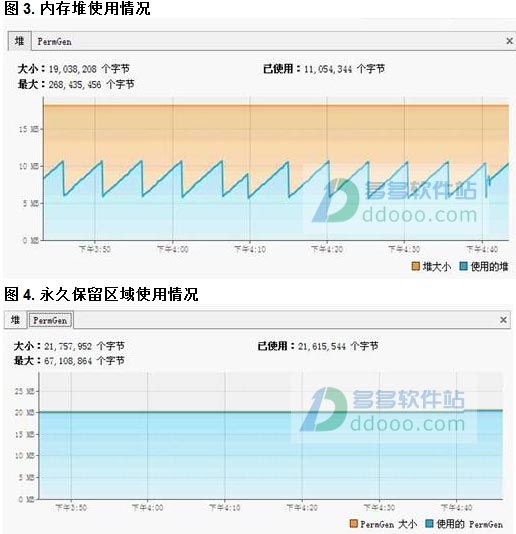
此外,我们也可以通过 Applications 窗口右击应用程序节点来启用“在出现 OOME 时生成堆 Dump”功能,当应用程序出现 OutOfMemory 例外时,visualvm将自动生成一个堆转储。
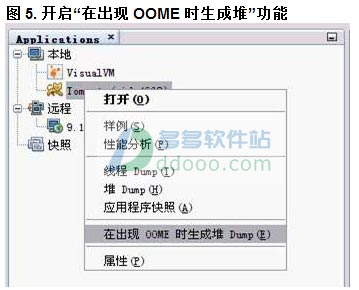
在 Profiler 标签,点击“内存”按钮将启动一个内存分析会话,等 VisualVM 收集和统计完相关性能数据信息,将会显示在性能分析结果。通过内存性能分析结果,我们可以查看哪些对象占用了较多的内存,存活的时间比较长等,以便做进一步的优化。
此外,我们可以通过性能分析结果下方的类名过滤器对分析结果进行过滤。
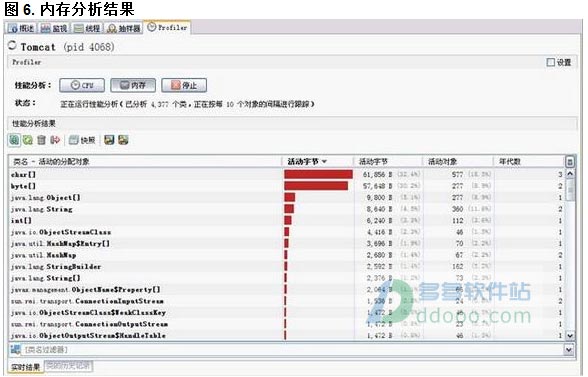
2、CPU 分析
visualvm能够监控应用程序在一段时间的 CPU 的使用情况,显示 CPU 的使用率、方法的执行效率和频率等相关数据帮助我们发现应用程序的性能瓶颈。我们可以通过visualvm的监视标签和Profiler标签对应用程序进行 CPU 性能分析。
在监视标签内,我们可以查看 CPU 的使用率以及垃圾回收活动对性能的影响。过高的 CPU 使用率可能是由于我们的项目中存在低效的代码,可以通过 Profiler 标签的 CPU 性能分析功能进行详细的分析。如果垃圾回收活动过于频繁,占用了较高的 CPU 资源,可能是由内存不足或者是新生代和旧生代分配不合理导致的等。
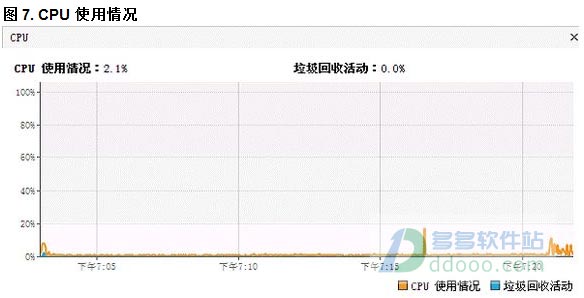
在 Profiler 标签,点击“CPU”按钮启动一个 CPU 性能分析会话 ,VisualVM 会检测应用程序所有的被调用的方法。当进入一个方法时,线程会发出一个“method entry”的事件,当退出方法时同样会发出一个“method exit”的事件,这些事件都包含了时间戳。然后 VisualVM 会把每个被调用方法的总的执行时间和调用的次数按照运行时长展示出来。
此外,我们也可以通过性能分析结果下方的方法名过滤器对分析结果进行过滤。
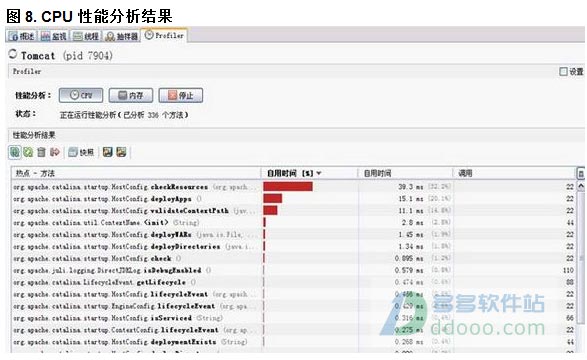
3、线程分析
Java 语言能够很好的实现多线程应用程序。当我们对一个多线程应用程序进行调试或者开发后期做性能调优的时候,往往需要了解当前程序中所有线程的运行状态,是否有死锁、热锁等情况的发生,从而分析系统可能存在的问题。
在visualvm的监视标签内,我们可以查看当前应用程序中所有活动线程和守护线程的数量等实时信息。
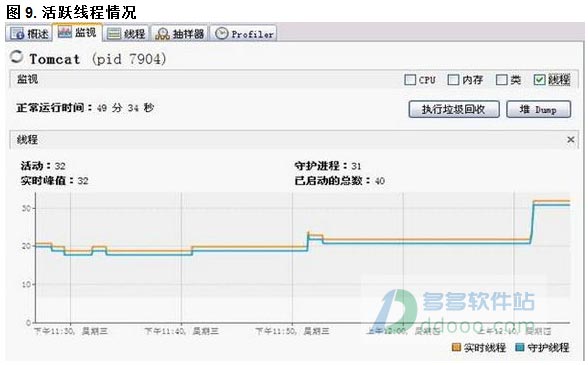
visualvm的线程标签提供了三种视图,默认会以时间线的方式展现。另外两种视图分别是表视图和详细信息视图。
时间线视图上方的工具栏提供了缩小,放大和自适应三个按钮,以及一个下拉框,我们可以选择将所有线程、活动线程或者完成的线程显示在视图中。
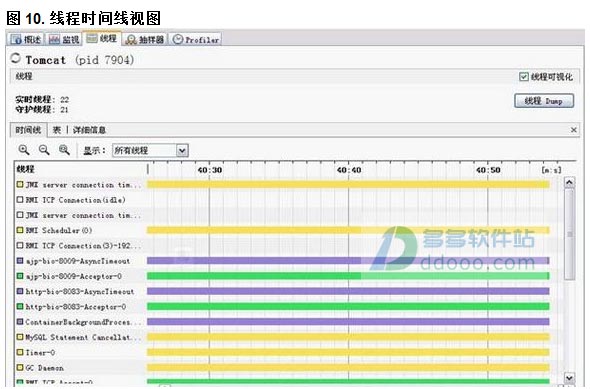
4、快照功能
我们可以使visualvm的快照功能生成任意个性能分析快照并保存到本地来辅助我们进行性能分析。快照为捕获应用程序性能分析数据提供了一个很便捷的方式因为快照一旦生成可以在任何时候离线打开和查看,也可以相互传阅。
visualvm提供了两种类型的快照:
Profiler 快照:当有一个性能分析会话(内存或者 CPU)正在进行时,我们可以通过性能分析结果工具栏的“快照”按钮生成 Profiler 快照捕获当时的性能分析数据。
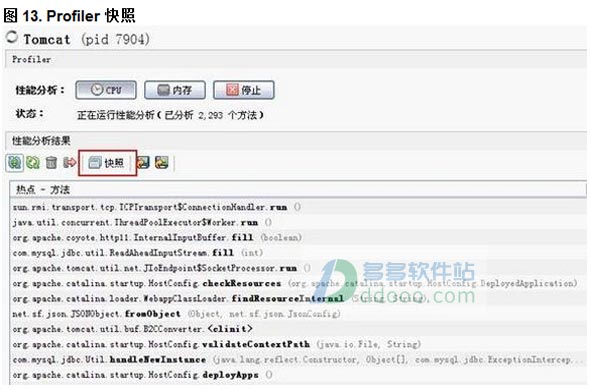
应用程序快照:我们可以右键点击左侧 Applications 窗口中应用程序节点,选择“应用程序快照”为生成一个应用程序快照。应用程序快照会收集某一时刻的堆转储,线程转储和 Profiler 快照,同时也会捕获 JVM 的一些基本信息。

5、转储功能
线程转储的生成与分析
visualvm能够对正在运行的本地应用程序生成线程转储,把活动线程的堆栈踪迹打印出来,帮助我们有效了解线程运行的情况,诊断死锁、应用程序瘫痪等问题。
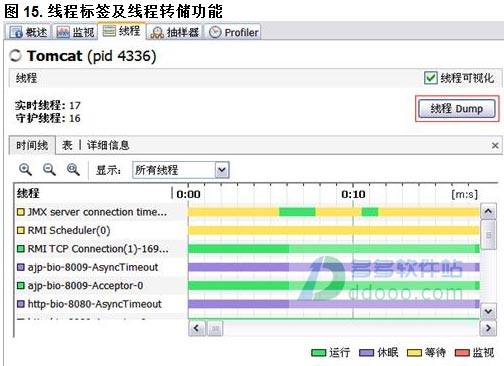
1.在可以在本上下载最新版本的visualvm程序。
2.将visualvm安装程序解压缩到自己电脑中。
3.导航至visualvm安装目录的 bin 目录,然后启动 jvisualvm.exe。
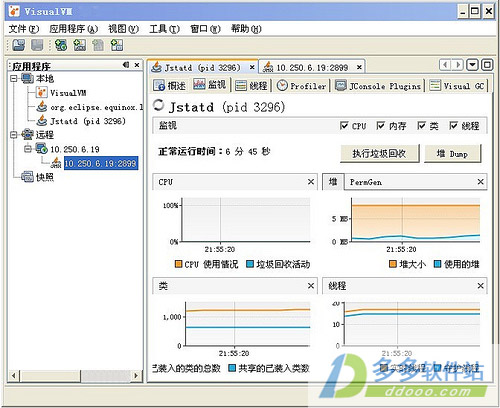
例如,安装 VisualVM-MBeans 插件可以向应用程序标签中添加 "MBeans" 标签,通过此标签,可以在 VisualVM 内监视和管理 MBeans。
安装visualvm插件:
1、从主菜单中选择“工具”>“插件”。
2、在“可用插件”标签中,选中该插件的“安装”复选框。单击“安装”。
3、逐步完成插件安装程序。
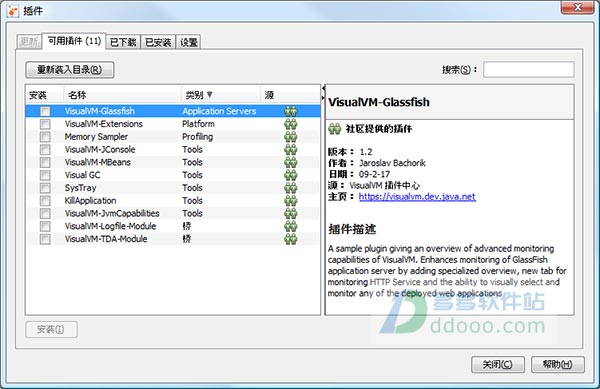
java visualvm同时拥有强大的分析能力,能够对Java应用程序做性能分析和调优,这些功能包括生成和分析海量数据、跟踪内存泄漏、监控垃圾回收器、执行内存、CPU分析等等,系统管理员可以利用它来监测、控制Java应用程序横跨整个网络的情况。
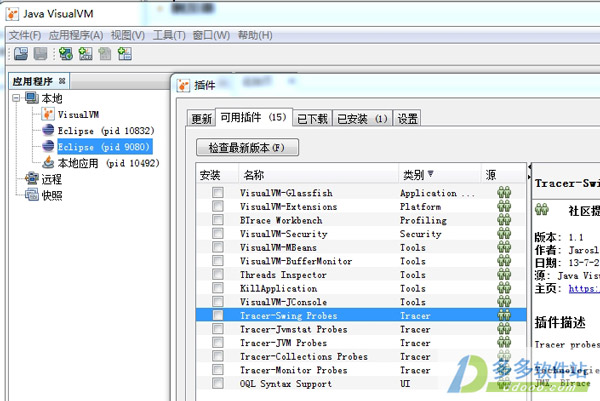
基本介绍
java visualvm是一个性能分析工具,自从 JDK 6 Update 7 以后已经作为 Oracle JDK 的一部分,位于 JDK 根目录的 bin 文件夹下。它通过 jvmstat、JMX、SA(Serviceability Agent)以及 Attach API 等多种方式从程序运行时获得实时数据,从而进行动态的性能分析。同时,它能自动选择更快更轻量级的技术尽量减少性能分析对应用程序造成的影响,提高性能分析的精度。软件功能
1、内存分析visualvm通过检测 JVM 中加载的类和对象信息等帮助我们分析内存使用情况,我们可以通过visualvm的监视标签和 Profiler 标签对应用程序进行内存分析。
在监视标签内,我们可以看到实时的应用程序内存堆以及永久保留区域的使用情况。
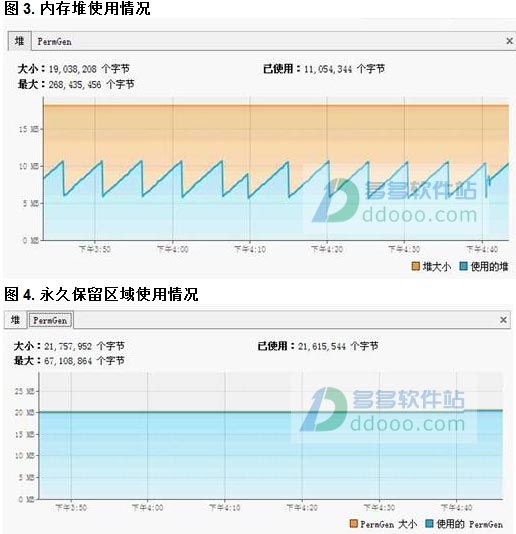
此外,我们也可以通过 Applications 窗口右击应用程序节点来启用“在出现 OOME 时生成堆 Dump”功能,当应用程序出现 OutOfMemory 例外时,visualvm将自动生成一个堆转储。
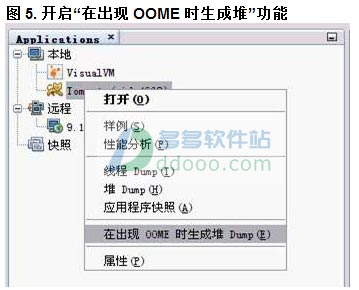
在 Profiler 标签,点击“内存”按钮将启动一个内存分析会话,等 VisualVM 收集和统计完相关性能数据信息,将会显示在性能分析结果。通过内存性能分析结果,我们可以查看哪些对象占用了较多的内存,存活的时间比较长等,以便做进一步的优化。
此外,我们可以通过性能分析结果下方的类名过滤器对分析结果进行过滤。
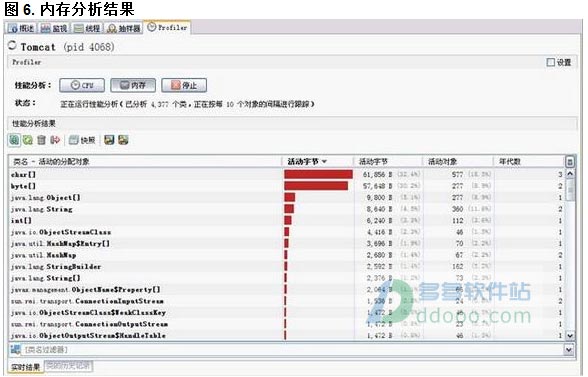
2、CPU 分析
visualvm能够监控应用程序在一段时间的 CPU 的使用情况,显示 CPU 的使用率、方法的执行效率和频率等相关数据帮助我们发现应用程序的性能瓶颈。我们可以通过visualvm的监视标签和Profiler标签对应用程序进行 CPU 性能分析。
在监视标签内,我们可以查看 CPU 的使用率以及垃圾回收活动对性能的影响。过高的 CPU 使用率可能是由于我们的项目中存在低效的代码,可以通过 Profiler 标签的 CPU 性能分析功能进行详细的分析。如果垃圾回收活动过于频繁,占用了较高的 CPU 资源,可能是由内存不足或者是新生代和旧生代分配不合理导致的等。
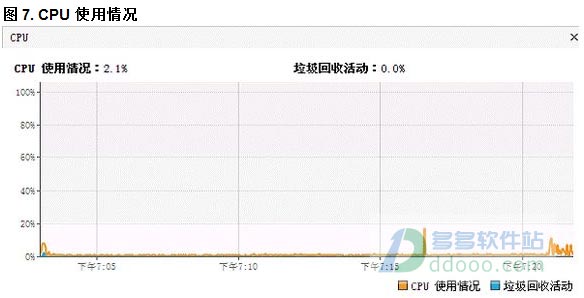
在 Profiler 标签,点击“CPU”按钮启动一个 CPU 性能分析会话 ,VisualVM 会检测应用程序所有的被调用的方法。当进入一个方法时,线程会发出一个“method entry”的事件,当退出方法时同样会发出一个“method exit”的事件,这些事件都包含了时间戳。然后 VisualVM 会把每个被调用方法的总的执行时间和调用的次数按照运行时长展示出来。
此外,我们也可以通过性能分析结果下方的方法名过滤器对分析结果进行过滤。
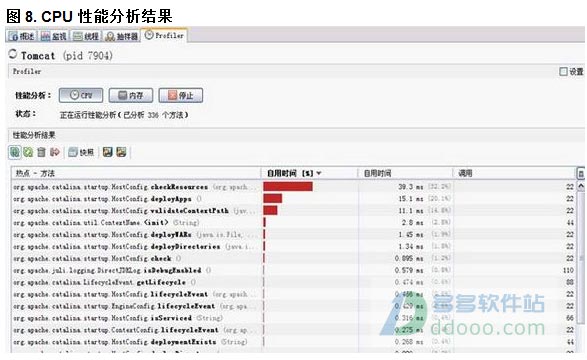
3、线程分析
Java 语言能够很好的实现多线程应用程序。当我们对一个多线程应用程序进行调试或者开发后期做性能调优的时候,往往需要了解当前程序中所有线程的运行状态,是否有死锁、热锁等情况的发生,从而分析系统可能存在的问题。
在visualvm的监视标签内,我们可以查看当前应用程序中所有活动线程和守护线程的数量等实时信息。
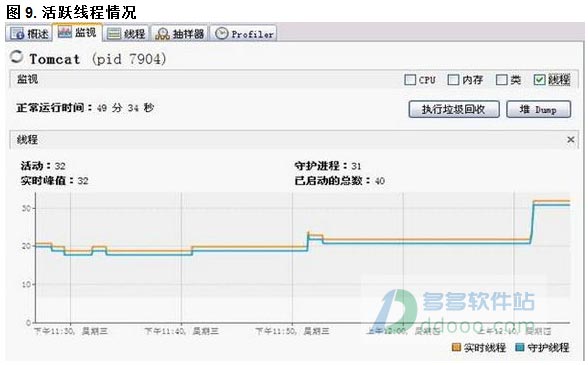
visualvm的线程标签提供了三种视图,默认会以时间线的方式展现。另外两种视图分别是表视图和详细信息视图。
时间线视图上方的工具栏提供了缩小,放大和自适应三个按钮,以及一个下拉框,我们可以选择将所有线程、活动线程或者完成的线程显示在视图中。
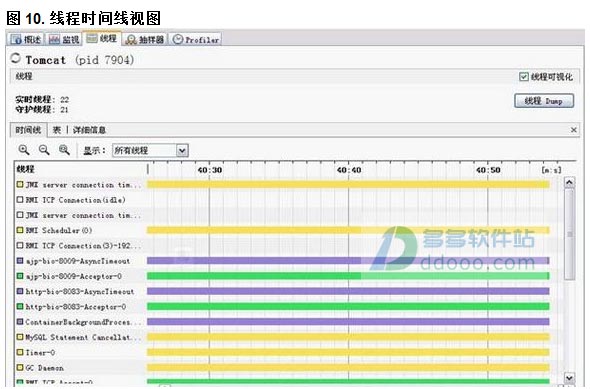
4、快照功能
我们可以使visualvm的快照功能生成任意个性能分析快照并保存到本地来辅助我们进行性能分析。快照为捕获应用程序性能分析数据提供了一个很便捷的方式因为快照一旦生成可以在任何时候离线打开和查看,也可以相互传阅。
visualvm提供了两种类型的快照:
Profiler 快照:当有一个性能分析会话(内存或者 CPU)正在进行时,我们可以通过性能分析结果工具栏的“快照”按钮生成 Profiler 快照捕获当时的性能分析数据。
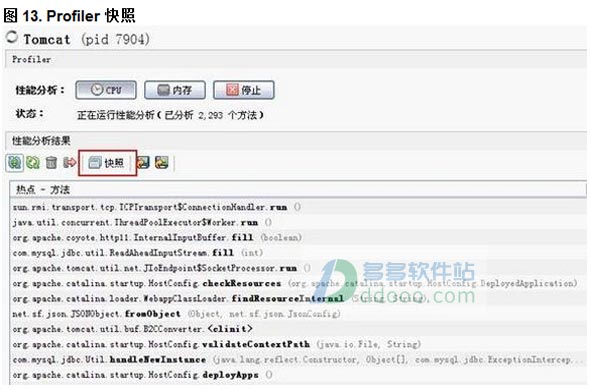
应用程序快照:我们可以右键点击左侧 Applications 窗口中应用程序节点,选择“应用程序快照”为生成一个应用程序快照。应用程序快照会收集某一时刻的堆转储,线程转储和 Profiler 快照,同时也会捕获 JVM 的一些基本信息。

5、转储功能
线程转储的生成与分析
visualvm能够对正在运行的本地应用程序生成线程转储,把活动线程的堆栈踪迹打印出来,帮助我们有效了解线程运行的情况,诊断死锁、应用程序瘫痪等问题。
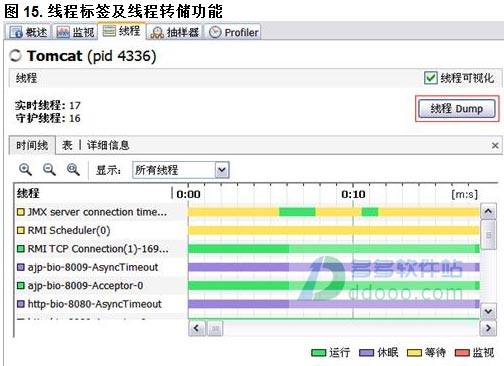
visualvm安装说明
visualvm作为一款性能分析工具,目前提供英文版本和多语言支持版本下载。多语言版本主要支持英语、日语以及中文三种语言。如果下载安装多语言版本的 VisualVM,安装程序会依据操作系统的当前语言环境去安装相应 VisualVM 的语言版本。最新 visualvm版本主要支持的操作系统包括:Microsoft Windows (7, Vista, XP, Server)、Linux、Sun Solaris、Mac OS X、HP-UX 11i。本文以 Microsoft Windows XP 为安装环境并支持中文。1.在可以在本上下载最新版本的visualvm程序。
2.将visualvm安装程序解压缩到自己电脑中。
3.导航至visualvm安装目录的 bin 目录,然后启动 jvisualvm.exe。
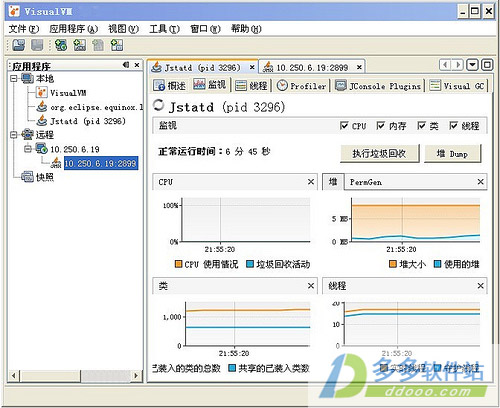
visualvm插件
通过使用“插件”管理器安装由“visualvm插件中心”提供的插件,可以向visualvm添加功能。您也可以开发自己的插件,然后将其添加到更新中心来扩展visualvm的功能。例如,安装 VisualVM-MBeans 插件可以向应用程序标签中添加 "MBeans" 标签,通过此标签,可以在 VisualVM 内监视和管理 MBeans。
安装visualvm插件:
1、从主菜单中选择“工具”>“插件”。
2、在“可用插件”标签中,选中该插件的“安装”复选框。单击“安装”。
3、逐步完成插件安装程序。
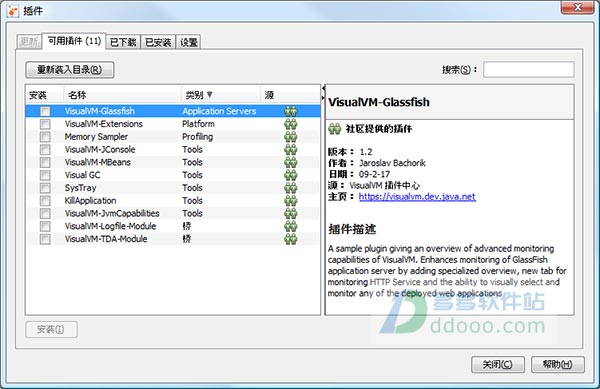
下载地址
相关教程
更多+
-
星露谷物语joja和献祭有什么区别 星露谷物语joja超市利弊分析 20-12-02
 星露谷物语joja和献祭有什么区别 星露谷物语joja超市利弊分析
星露谷物语joja和献祭有什么区别 星露谷物语joja超市利弊分析加入joja你可以赚钱,许多需要献祭的东西直接可以给joja钱就能搞定,献祭路线的目的性是倾向于要种哪些菜钓哪些鱼,jojo超市的目的性是搞哪些比较赚。所以喜欢田园一点的可以不加超市。
-
第五人格blackjack模式怎么玩 BlackJack玩法规则攻略 21-01-21
 第五人格blackjack模式怎么玩 BlackJack玩法规则攻略
第五人格blackjack模式怎么玩 BlackJack玩法规则攻略第五人格blackjack是一个5人无差别对局模式,每名玩家将在准备阶段挑选一名求生者以及一名监管者作为自己的“双身份”加入到游戏当中。始终保持自己的点数不超过 21 点,成为游戏唯一的幸存者,取而代之的成为下一个黑杰克。
-
用JavaScript实现浏览器地震的效果 21-03-03
 用JavaScript实现浏览器地震的效果
用JavaScript实现浏览器地震的效果用JavaScript实现浏览器地震的效果
-
JavaScript 实例:检测浏览器版本及更多信息 21-03-12
 JavaScript 实例:检测浏览器版本及更多信息
JavaScript 实例:检测浏览器版本及更多信息检测浏览器版本及更多信息
-
JavaScript 实例:检测浏览器的全部信息 21-04-10
 JavaScript 实例:检测浏览器的全部信息
JavaScript 实例:检测浏览器的全部信息JavaScript 实例:检测浏览器的全部信息
-
星露谷物语joja和献祭有什么区别 星露谷物语joja超市利弊分析 20-12-02
 星露谷物语joja和献祭有什么区别 星露谷物语joja超市利弊分析
星露谷物语joja和献祭有什么区别 星露谷物语joja超市利弊分析加入joja你可以赚钱,许多需要献祭的东西直接可以给joja钱就能搞定,献祭路线的目的性是倾向于要种哪些菜钓哪些鱼,jojo超市的目的性是搞哪些比较赚。所以喜欢田园一点的可以不加超市。
-
第五人格blackjack模式怎么玩 BlackJack玩法规则攻略 21-01-21
 第五人格blackjack模式怎么玩 BlackJack玩法规则攻略
第五人格blackjack模式怎么玩 BlackJack玩法规则攻略第五人格blackjack是一个5人无差别对局模式,每名玩家将在准备阶段挑选一名求生者以及一名监管者作为自己的“双身份”加入到游戏当中。始终保持自己的点数不超过 21 点,成为游戏唯一的幸存者,取而代之的成为下一个黑杰克。
-
用JavaScript实现浏览器地震的效果 21-03-03
 用JavaScript实现浏览器地震的效果
用JavaScript实现浏览器地震的效果用JavaScript实现浏览器地震的效果
-
JavaScript 实例:检测浏览器版本及更多信息 21-03-12
 JavaScript 实例:检测浏览器版本及更多信息
JavaScript 实例:检测浏览器版本及更多信息检测浏览器版本及更多信息
-
JavaScript 实例:检测浏览器的全部信息 21-04-10
 JavaScript 实例:检测浏览器的全部信息
JavaScript 实例:检测浏览器的全部信息JavaScript 实例:检测浏览器的全部信息
热门下载
更多+























